von Shaun am 01. Oktober 2021 in Google Chrome-Erweiterungen – Letztes Update: 30. September 2021 – 3 Kommentare
Gute Neuigkeiten, Sie können Ihre PDFs direkt in Ihrem Browser bearbeiten! Aber welche Tools sind für diese Aufgabe am besten geeignet?
Die meisten Dateitypen sind einfach zu bearbeiten. Werfen Sie sie einfach in eines der unzähligen Bearbeitungsprogramme, die mit praktisch jedem Computer geliefert werden, der jemals hergestellt wurde, und spielen Sie einfach mit den Einstellungen, bis Sie das gewünschte Ergebnis erzielen. PDFs sind jedoch etwas anders.
Um Ihnen zu helfen, durch die unzähligen Plugins für PDFs zu schwimmen, haben wir eine Liste mit neun wesentlichen Add-ons zusammengestellt, mit denen Sie PDFs ganz einfach direkt von aus bearbeiten können Ihrem Browser.
Für die PDF-Bearbeitung in Chrome empfohlene Erweiterungen
Es ist praktisch schwindelerregend, durch jeden für Chrome verfügbaren PDF-Editor zu schwimmen. Anstatt also nach Versuch und Irrtum zu versuchen, jeden einzelnen herunterzuladen, lassen Sie uns die Arbeit für Sie erledigen.
Wir haben die umfangreichen Optionen auf eine Liste von neun eingeschränkt. Hier sind unsere Tipps zum Anschauen:
WERBUNG
- Kami: Kommentare hinzufügen, Zeichnungen löschen/hinzufügen und PDFs teilen
- Yawas: Hervorheben und Kommentieren von PDFs und Webseiten mit Leichtigkeit
- Xodo PDF Viewer und Editor: Bearbeiten, Kommentieren und Teilen/Zusammenarbeiten von Dokumenten
- Kleinpdf: Einfach zu bedienendes Plugin zum Konvertieren, Zusammenführen, Komprimieren und Bearbeiten von PDFs
- Hypothese: Ermöglicht Ihnen das Bearbeiten von PDFs und Webseiten gleichermaßen von Ihrem Browser aus
- Soda PDF: Öffnen, PDF-Dateien in Ihrem Browser zusammenführen und herunterladen
- Smart PDF: PDFs in Bilder umwandeln und über Ihren Browser bearbeiten
- PDF zusammenführen: Ideal zum Teilen und Zusammenführen Ihrer PDF-Dateien
< li>Sejda PDF Editor: Kostenloser Editor zum Teilen und Zusammenführen Ihrer PDFs oder zum Konvertieren und Bearbeiten direkt aus Ihrem Browser
Liste der Top 9 PDF-Chrome-Erweiterungen
Nun, da Sie unsere Liste gesehen haben, Hier ist ein genauerer Blick auf jede unserer neun besten Erweiterungen.
Kami

Kami-Hauptfunktionen & Zusammenfassung der Spezifikationen
- Bewertung: 4.5/5
- Browserkompatibilität: Chrome, Firefox und Internet Explorer
- Preise: Kostenlos
- Funktion: Ein umfangreiches Toolset zum Kommentieren, Bearbeiten und Transformieren von PDFs, Bildern und anderen Dokumenten.
Kami-Profis & Nachteile
Vorteile
- Massive Auswahl an nützlichen Tools
- Ermöglicht die Bearbeitung unzähliger Arten von Dokumenten alles von Ihrem Browser aus
- Die Erweiterung ist völlig kostenlos
- Läuft perfekt
Nachteile
WERBUNG
- Ziemlich überladene Benutzeroberfläche
- Verfügt anfangs über eine ziemlich steile Lernkurve

Kami ist eine ehrgeizige Erweiterung, die die Bearbeitung von PDFs, Bildern, und alle Arten von Dateien. Es ist ein vollständiger Arbeitsbereich, der Ihnen die Möglichkeit bietet, Ihre Dokumente mit Anmerkungen, Kommentaren, Markierungen, vollständigen Bearbeitungen von Text und Bildern, Zeichnungen, Formularen und mehr zu bearbeiten.
Während Kami technisch als pädagogischer Workflow zum Bearbeiten von Schülerdokumenten konzipiert ist, funktioniert es perfekt als Werkzeug zum Bearbeiten von PDFs jeglicher Art. Es ist eines der umfangreichsten Toolkits, die wir von einer Erweiterung gesehen haben, und steht praktisch auf Augenhöhe mit der offiziellen PDF-Bearbeitungssoftware von Adobe selbst in Bezug auf das, was Sie damit erreichen können.
WERBUNG< p>Hier können Sie die Kami-Erweiterung für den Chrome-Browser herunterladen.
Yawas

Yawas Hauptfunktionen & Zusammenfassung der Spezifikationen
- Bewertung: 3.5/5
- Browserkompatibilität: Chrome und Firefox
- Preise: Kostenlos
- Funktion: Hervorheben und Kommentieren von Webseiten und PDFs
< stark>Yawas Profis & Nachteile
Vorteile
- Extrem einfach zu verwenden
- Speichert Highlights für alle folgenden Besuche
- Bietet schnelle Tastenkombinationen
Nachteile
- Wenn Sie sich bei Google abmelden, können Sie Ihre Highlights nicht sehen

Das Speichern von Lesezeichen und das Speichern von Webseiten sind bereits sehr So bequem wie es ist, was passiert, wenn Sie sich nur darum kümmern, einen kleinen Teil zu spareneiner massiven Website mit Textwänden? Nur ein kleiner Ausschnitt von Informationen, die Sie nicht durch eine ganze Seite mit Hunderten von Wörtern schwimmen müssen, um sie zu finden. Vielleicht wäre etwas mehr praktisch.
Mit Yawas haben Sie die Möglichkeit, Hervorhebungen und Anmerkungen auf jeder Webseite online zu erstellen. Dies ist jedoch nicht die einzige nützliche Funktion. All diese Anmerkungstoolskann auch für PDFs verwendet werden, sodass Sie beliebige PDFs in Ihrem Browser einfach markieren, kommentieren oder hervorheben können. Und als ob das nicht einfach genug wäre, können Sie sogar Verknüpfungen für jedes Tool binden, um alles mit einem einfachen Tastendruck zu kommentieren und hervorzuheben.
Sie können die Yawas-Erweiterung für den Chrome-Browser herunterladen hier.
Xodo PDF Viewer & Redakteur

Xodo PDF Viewer & Hauptfunktionen des Editors & Zusammenfassung der Spezifikationen
- Bewertung: 3/5
- Browserkompatibilität: Chrome
- Preise: Kostenlos
- Funktion: Großes Toolkit zum Lesen, Bearbeiten und Kommentieren PDF-Dateien
Xodo PDF Viewer & Editor-Profis & Nachteile
Vorteile
- Saubere, einfache Benutzeroberfläche
- Bearbeiten, Zusammenführen, Markieren, Kommentieren, Ausfüllen aus und schreiben Sie PDFs nach Belieben
- All-in-One-Tool mit Funktionen von vielen anderen Lesern und Editoren
- Google Drive-Unterstützung.
Nachteile
- Bekannt mit Chromebook fehlerhaft zu sein

Hier ist eine dieser „All-in-One“-Erweiterungen, die wir gerne sehen. Xodo PDF-Viewer & Editor ist ein Google Chrome-Plug-in, mit dem Sie Ihre PDF-Dateien bequem von Ihrem Browser aus lesen, bearbeiten, kommentieren und alle möglichen Dinge damit tun können. Das Beste daran ist natürlich, dass alle Tools völlig kostenlos sind.
Leider ist die Erweiterung bei Chromebook-Computern als sehr fehlerhaft bekannt, daher ist Vorsicht geboten. Aber abgesehen davon ist Xodo ein hervorragendes Set an Werkzeugen zum Bearbeiten, Anpassen und Ausfüllen jeder gewünschten PDF-Datei.
Sie können die Xodo-PDF herunterladen Betrachter & Editor-Erweiterung für den Chrome-Browser hier.
Smallpdf

Smallpdf-Hauptfunktionen & Zusammenfassung der Spezifikationen
- Bewertung: 5/5
- Browserkompatibilität: Chrome
- Preise: Kostenlos
- Funktion: Einfaches Bearbeiten, Konvertieren und Komprimieren von PDF-Dateien
Kleine PDF-Profis & Nachteile
Vorteile
- Extrem einfach zu verwenden
- Tools zum Bearbeiten, Zusammenführen, Teilen, Extrahieren und komprimieren
- PDFs schützen, entsperren, signieren und senden
- Integriert in die Gmail-Unterstützung
Nachteile
- Häufige Pop-ups, die Sie daran erinnern, die Vollversion zu kaufen

Es gibt Erweiterungen, die eine große Auswahl an verschiedenen Tools bieten, und dann gibt es solche, die darüber hinausgehen. Smallpdf ist trotz seines Namens kein kleines Plugin. Warum sollten Sie sich mit separaten Plugins zum Bearbeiten, Kommentieren, Ausfüllen und Transformieren zufrieden geben?Ihr PDF, wenn Sie alles in einer einzigen Erweiterung haben können?
Smallpdf ist die perfekte Lösung zum Ändern der Größe, Neuformatieren und Bearbeiten jedes einzelnen Teils Ihrer PDF-Dateien. Mit einer unglaublich einfach zu bedienenden Benutzeroberfläche macht es Smallpdf einfach, alles zu tun, was Sie für Ihre PDF-Dateien benötigen, und das alles in einem übersichtlichen Paket, in dem alle Funktionen und Schaltflächen in Reichweite sind.
Hier können Sie die Smallpdf-Erweiterung für den Chrome-Browser herunterladen.
Hypothese

Hauptfunktionen der Hypothese & Zusammenfassung der Spezifikationen
- Bewertung: 4.5/5
- Browserkompatibilität: Chrome
- Preise: Kostenlos
- Funktion: Einfaches Kommentieren von Webseiten und PDF-Dateien
< stark>Hypothesen-Profis & Nachteile
Vorteile
- Einfache Bedienung
- Erinnert sich an alle Anmerkungen, die zuvor auf von Ihnen besuchten Websites gemacht wurden
- Völlig kostenlos
- Kann zusammenarbeiten und Anmerkungen mit anderen teilen
Nachteile< /strong>
- Keine Möglichkeit, es standardmäßig für neue Tabs zu aktivieren

Hypothesis hat viele Ähnlichkeiten mit Yawas, einer weiteren Anmerkungserweiterung auf dieser Liste. Was Yawas jedoch bietet, ist die Fähigkeit zum Teilen und Zusammenarbeitenauf Ihren Anmerkungen mit Gruppen oder durchsuchen Sie sogar Ihre Anmerkungen und Notizen. Insgesamt scheint Hypothesis einige zusätzliche Funktionen zu bieten, die Yawas einfach fehlen.
Deshalb bevorzugen wir persönlich Hypothesis. Es läuft etwas flüssiger und kann so ziemlich alles liefern, was Yawas im Ärmel hat. Während die endgültige Wahl natürlich der Präferenz überlassen bleibt, scheinen die Bewertungen dies widerzuspiegeln. Mit einer nahezu perfekten Punktzahl scheint Hypothesis den meisten Benutzern eine ziemlich angenehme Erfahrung zu bieten.
Hier können Sie die Hypothesis-Erweiterung für den Chrome-Browser herunterladen.
Sejda PDF Editor
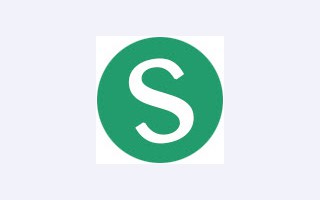
Hauptfunktionen von Sejda PDF Editor & ; Zusammenfassung der Spezifikationen
- Bewertung: 4.5/5
- Browserkompatibilität: Chrome
- Preise: Kostenlos
- Funktion:Bearbeiten, Text hinzufügen, Bilder hinzufügen, Whiteout, Hervorheben, Komprimieren und Zusammenführen von PDF-Dateien
Sejda PDF Editor-Profis & Nachteile
Vorteile
- Eine riesige Auswahl an Tools
- Einfach zu bedienende Benutzeroberfläche im Browser< /li>
- Funktioniert mit Google Drive
- Ermöglicht das Konvertieren von HTML in PDF
Nachteile
- Es fehlt eine nützliche Rückgängig-Schaltfläche

An dieser Stelle scheint es, als würden wir diese Liste praktisch mit anderen . füllen Geschmacksrichtungen von „All-in-One“-Toolkit-Plugins, aber vertrauen Sie uns. Sie können einige der nützlichsten Erweiterungen sein, wenn es um die PDF-Bearbeitung geht. Darüber hinaus ist Sejda eines der hochwertigsten und handlichsten auf dem Markt.
Es hat viele Ähnlichkeiten mit Plugins wie Smallpdf und Xodo, aber es ist nicht nur eine weitere Alternative. Sejda hat auch einegroßartige Funktion, mit der Sie HTML-Seiten in PDF-Dateien umwandeln können, eine äußerst nützliche Funktion zum Speichern einer Offline-Kopie einer Webseite. Darüber hinaus bietet es alles Wesentliche: Bearbeiten, Schreiben, Text und Bilder hinzufügen, Formulare ausfüllen, hervorheben, konvertieren, teilen, zusammenführen usw.
Sie können das Sejda-PDF herunterladen Editor-Erweiterung für den Chrome-Browser hier.
Soda PDF

Hauptfunktionen von Soda PDF & Zusammenfassung der Spezifikationen
- Bewertung: 4/5
- Browserkompatibilität: Chrome
- Preise: Kostenlos
- Funktion: Eine unkomplizierte Erweiterung zum Zusammenführen von PDF-Dateien aus Ihrem Browser
Soda PDF-Profis & Nachteile
Vorteile
- Extrem einfach zu verwenden
- Dateien schnell über Ihren Browser zusammenführen
- Bearbeitete PDFs lesen und herunterladen
Nachteile
- Relativ eingeschränkte Funktionen im Vergleich zu anderen Erweiterungen

Soda PDF ist definitiv eine der einfacheren Erweiterungen auf unserer Liste. Mit begeisterten Kritiken können Sie sich jedoch zumindest sicher sein, dass es tut, was es soll, und zwar gut. Soda PDF ist ein einfaches Plugin zum Zusammenführen von PDF-Dateienin einem und in der Lage zu sein, sie alle von Ihrem Browser zu lesen und herunterzuladen.
Es scheint keine Fehler oder ähnliches zu haben. Es ist stabil, zuverlässig und ist die einfachste Lösung, die Sie finden werden, wenn Sie nach einer schnellen Möglichkeit suchen, mehrere PDFs zusammenzustellen und herunterzuladen. Außerdem können Sie damit Ihre PDF-Dateien einfach aufteilen, komprimieren und entsperren/schützen sowie Word-Dokumente in PDF konvertieren.
Sie können die Soda PDF-Erweiterung für den Chrome-Browser hier herunterladen.< /strong>
Intelligentes PDF

Hauptfunktionen von Smart PDF & Zusammenfassung der Spezifikationen
- Bewertung: 4.5/5
- Browserkompatibilität: Chrome
- Preise: Kostenlos
- Funktion: Konvertieren von PDFs in Word-, Excel-, Powerpoint- oder Bilddateien und umgekehrt
- Wählen Sie aus einer Vielzahl von Formaten
- Funktioniert mit Google Drive
- Konvertiert schnell
- Extrem einfach zu verwenden
- Keine Bearbeitungsfunktionen
- Bewertung: 3.5/5
- Browserkompatibilität: Chrome
- Preise: Kostenlos
- Funktion: Einfache Möglichkeit, Dateien zu einem einzigen PDF zusammenzuführen
- Unbegrenzte Dateizusammenführung
- Seiten einer PDF neu anordnen
- Verfügt über eine Paywall nach wiederkehrender Nutzung
< /ul>
Smart PDF-Profis & Nachteile
Vorteile
< strong>Nachteile

Weg von „All-in-One“-Erweiterungen ist Smart PDF ein Plugin, das nur für einen Zweck entwickelt wurde: die Konvertierung. Smart PDF ist ein einfaches, aber leistungsstarkes Tool, mit dem Sie PDF in Word-, Excel-, PPT- oder JPG-Dateien oder umgekehrt konvertieren können. Alles, was Sie tun müssen, ist einfach eine Konvertierungsoption aus dem Menü auszuwählen. So einfach ist das.
Smart PDF ist wahrscheinlich die am einfachsten zu verwendende Erweiterung auf dieser Liste. Sie könnten die Erweiterung wahrscheinlich zu Ihrem Browser hinzufügen und innerhalb derselben Minute mit der Konvertierung von PDFs beginnen. Wenn die anderen Plugins auf dieser Liste etwas zu kompliziert erschienen sind oder für Ihren Geschmack zu viele unnötige Funktionen hatten, sollte dieses eine viel fokussiertere Funktion bieten, die mühelos zu verwenden ist.
Hier können Sie die Smart PDF-Erweiterung für den Chrome-Browser herunterladen.
PDF zusammenführen

Hauptfunktionen von PDF zusammenführen & Zusammenfassung der Spezifikationen
< stark>PDF-Profis zusammenführen & Nachteile
Vorteile
< li>Einfache Drag-and-Drop-Funktion
Nachteile

Der letzte Platz auf unserer Liste ist Merge PDF, ein einfaches Plugin, mit dem Sie zusammenführen können mehrere Dateienin ein einziges PDF. Wie Smart PDF verfügt es über einige Konvertierungsfunktionen ähnlicher Dateitypen, aber mit der zusätzlichen Funktion, mehrere dieser Dateien zu einem einzigen Master-PDF zusammenzuführen, anstatt mehrere kleinere.
Es ist extrem einfach zu verwenden, mit einer ziemlich angenehmen Schnittstelle. Wenn Sie es jedoch häufig verwenden möchten, sollten Sie eine andere Erweiterung mit einer ähnlichen Funktion finden. Dieses Plugin wird Sie mit einer Paywall treffenWenn Sie es häufig verwenden, müssen Sie einen Tag warten, bevor Sie erneut Dateien damit zusammenführen, um es weiterhin kostenlos verwenden zu können.
Sie können die PDF-Erweiterung für den Chrome-Browser hier herunterladen.< /strong>
Häufig gestellte Fragen zu PDF-Erweiterungen für Google Chrome
Muss ich für die Verwendung dieser Erweiterungen bezahlen?
Nein, die meisten Google Chrome-Erweiterungen sind kostenlos zu verwenden. Abgesehen von PDF zusammenführen haben alle Erweiterungen auf dieser Liste alle ihre Funktionen völlig kostenlos.
Was ist die beste PDF-Editor-Erweiterung für Google Chrome?
Obwohl dies eine völlig subjektive Frage ist, empfehlen wir Smallpdf persönlich für alle Ihre Bearbeitungsanforderungen. Es ist von extrem hoher Qualität, verfügt über alle Tools, die Sie möglicherweise benötigen, und verfügt über eine benutzerfreundliche, einfache Benutzeroberfläche.
Muss ich online sein, damit diese Erweiterungen funktionieren?
Die meisten Google Chrome-Erweiterungen erfordern eine Online-Verbindung, um zu funktionieren, sofern nicht ausdrücklich anders angegeben. Alle Erweiterungen auf dieser Liste erfordern eine Internetverbindung, um zu funktionieren.
Funktionieren diese Plugins überall auf der Welt?
Die meisten PDF-Bearbeitungserweiterungen haben keine Probleme mit geografischen Unterschieden, und nach allem, was wir sagen konnten, sollten alle Plugins auf dieser Liste keine Probleme haben, egal wo Sie sind auf der Welt.
Warum sind Plugins auf dieser Liste mit niedrigeren Bewertungen?
Wir haben PDF-Editoren mit Bewertungen von weniger als 5 und 4 Sternen in diese Liste aufgenommen, weil wir gefunden haben Funktionalität in ihnen, auch wenn sie nicht so ausgefeilt oder qualitativ hochwertig waren, wie die Benutzer andere Erweiterungen fanden.
Unterm Strich
Dies waren einige der besten PDF-Lesen, Bearbeiten und Konvertierungs-Plugins, die wir für Google Chrome finden konnten. Mit den Optionen auf dieser Liste sollten Sie alle Ihre PDF-Anforderungen erfüllen! Wählen Sie aus diesen großartigen Plugins aus und bearbeiten Sie Ihre PDFs nach Herzenslust.
Wenn eines dieser Plugins für Sie nützlich war, lassen Sie es uns wissen! Sagen Sie uns, welche Erweiterungen Ihnen aufgefallen sind und wie Sie sie verwenden, um Ihre PDF-Dateien zu bearbeiten.
WERBUNG